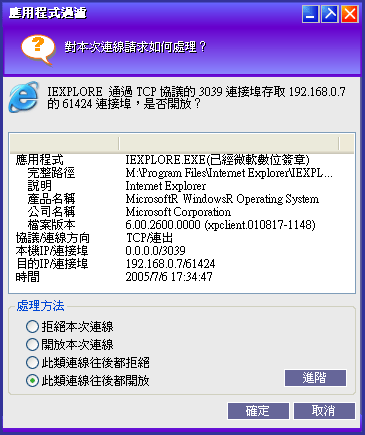
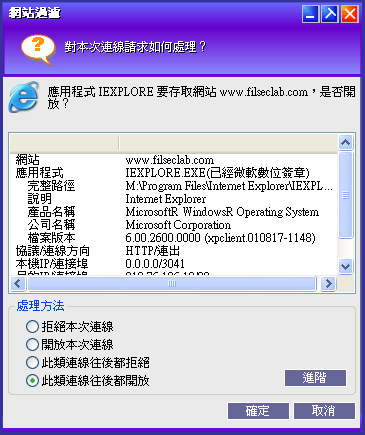
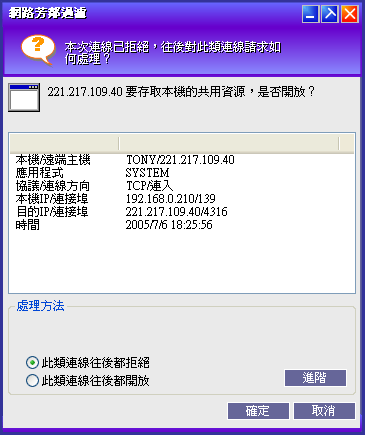
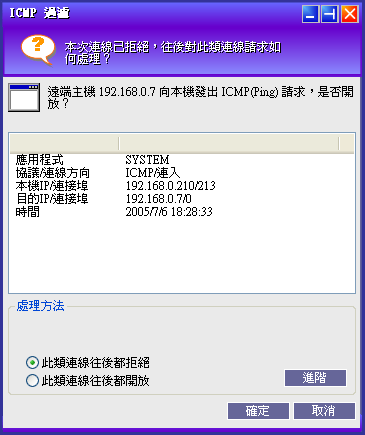
點選看大圖
|
詢問視窗 |
根據規則的設定,當有無法決定如何處理的網路數據經過時,防火牆會彈出一個詢問對話框來詢問使用者 如何處理。根據不同的封包類型,有以下幾種詢問視窗:
詢問視窗會列出關於封包數據的詳細資訊,包括 IP 地址、連接埠、協議、連線方向、應用程式以及 應用程式的版本、產品名稱、公司名稱等資訊。你可以根據這些資訊判斷如何處理。
校驗數位簽章
如果應用程式已經微軟或費爾的數位簽章,會在應用程式名稱後註明。通常情況下,已經數位簽章的 程式本身是安全的,可以信任它。對於除了「System」之外的一些陌生的程式,如果沒有數位簽章、 沒有產品、沒有公司名、沒有檔案版本等資訊,最好拒絕它,通常這都是一些來路不明的有害程式。
反解析 IP 地址和連接埠
詢問對話框會在彈出後的幾秒鐘內自動反解析 IP 地址和連接埠到域名。不過許多 IP 地址都不支援 進行反解析,所以仍將用 IP 地址顯示。
處理動作
在選擇完所需的空管動作後,按「確定」按鈕開始執行,你也可以按「取消」按鈕放棄對詢問視窗 的處理,而本次連線會被拒絕。
創建自定義規則
在處理詢問視窗時,你也可以自定義要創建的規則,當選擇最下方的兩個選項時,「進階」按鈕會有效, 按此按鈕就會彈出規則編輯對話框,你可以根據自己的需求隨意定義規則。關於如何定義規則,請參閱 修改規則。
右鍵彈出菜單
在詢問對話框的清單上按一下滑鼠右鍵,會彈出一個操作菜單。此菜單支援以下操作:
自動處理
如果在 系統設定 視窗中將詢問時設定成 自動開放或自動拒絕,則此詢問對話框會出現一個倒計時,當計時完成後便會自動執行處理動作。